Instalação do Driver da BlackBoard

Introdução
Acabou de receber a sua BlackBoard e não sabe como começar a programá-la? Além da Arduino IDE, você também provavelmente precisará instalar o driver USB compatível com a versão da sua placa, para que ela seja reconhecida corretamente no seu computador. Caso não saiba como instalar, ou ainda não tenha instalado a Arduino IDE, siga o nosso tutorial Instalando a Arduino IDE.
Neste tutorial iremos te ensinar como instalar facilmente o driver USB correspondente à versão da sua placa BlackBoard, para que ela seja corretamente reconhecida pelo seu computador.
Antes de mais nada, selecione, através das imagens abaixo, a versão da sua BlackBoard UNO.


A Julieta V1.0 utiliza o mesmo conversor USB/UART da BlackBoard UNO V1.1, portanto siga o mesmo procedimento de instalação para a BlackBoard UNO V1.1 deste tutorial. Já a BlackBoard Mega, a Vespa, e o Conversor USB x UART utilizam o mesmo conversor USB/UART da BlackBoard UNO V2.0, portanto siga o mesmo procedimento de instalação para a BlackBoard UNO V2.0 deste tutorial.
BlackBoard UNO R3 V2
A BlackBoard UNO V2 utiliza o circuito integrado CP2102N para realizar a comunicação com o computador. Assim como o CI FT231X da BlackBoard UNO V1.1, este CI é muito versátil e confiável na conversão da comunicação USB para a comunicação UART (usada para a gravação e a comunicação com microcontroladores).
Verificação de Reconhecimento da Placa
Antes de instalar manualmente o driver USB no seu computador, é recomendado verificar se a sua placa está sendo reconhecida por ele, pois é possível que o driver seja instalado automaticamente ou até que já esteja instalado. Levando isso em conta, se a sua placa for reconhecida por este teste inicial, não instale o driver seguindo os passos da seção de instalação mais adiante neste tutorial, pois é possível que a instalação de um driver duplicado gere algum mal funcionamento no seu computador.
Se a sua placa for reconhecida corretamente, é sinal que o driver USB necessário já foi instalado automaticamente ou já estava instalado em seu computador, portanto você já pode carregar um código para a placa.
Windows
Para verificar o reconhecimento em um computador Windows, conecte a sua BlackBoard no seu computador, abra o "Gerenciador de Dispositivos" do sistema, expanda a lista de portas COM e verifique se um dispositivo é adicionado à esta lista, como na imagem a seguir.
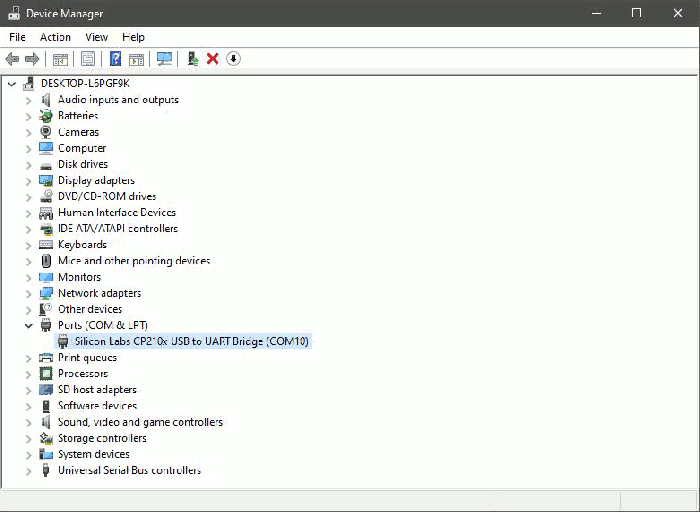
Vale lembrar que, na imagem acima, a placa testada foi reconhecida como "COM10", mas a sua placa no seu computador pode ser reconhecida com outro número. Não se preocupe quanto a isso, pois o número da porta serial configurada para a sua placa não influencia no seu funcionamento, o importante é que ela esteja sendo reconhecida corretamente.
macOS
Para computadores macOS, acesse o "Relatório do Sistema", ou "Informações do Sistema", dependendo da versão do macOS do seu computador, abra a pasta "USB" no diretório de "Hardware" e observe se algum dispositivo é adicionado à esta pasta ao conectar a placa ao computador. Em computadores macOS, a BlackBoard é reconhecida como um número de 32 dígitos no campo "Serial Number", como na imagem abaixo, por exemplo (na Arduino IDE será apresentado como "/dev/cu.usbserial-x").
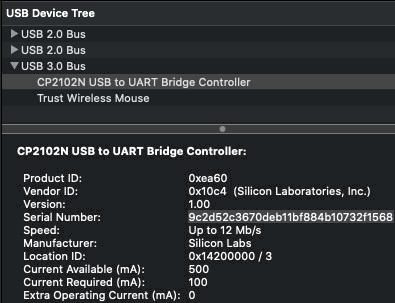
Vale lembrar que, na imagem acima, a placa testada foi reconhecida como "9c2d52c3670deb11bf884b10732f1568", mas a sua placa no seu computador pode ser reconhecida com outro número. Não se preocupe quanto a isso, pois o número da porta serial configurada para a sua placa não influencia no seu funcionamento, o importante é que ela esteja sendo reconhecida corretamente.
Linux
Já para verificar o reconhecimento em um computador Linux, abra o terminal de comandos e envie o comando dmesg | grep tty com a BlackBoard recém conectada à uma porta USB, como na imagem abaixo. Em computadores Linux, a BlackBoard UNO é reconhecida como "ttyUSBx", como demarcado na imagem abaixo, por exemplo.
Como o comando mencionado anteriormente é um comando de kernel, ele deve ser compatível com a grande maioria das distribuições Linux, mas se ele não for compatível com o seu computador, busque na documentação do seu sistema operacional qual comando utilizar para realizar esse teste.
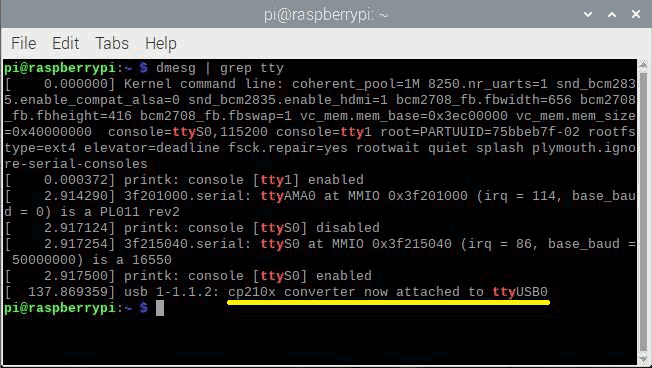
Vale lembrar que, na imagem acima, a placa testada foi reconhecida como "ttyUSB0", mas a sua placa no seu computador pode ser reconhecida com outro número. Não se preocupe quanto a isso, pois o número da porta serial configurada para a sua placa não influencia no seu funcionamento, o importante é que ela esteja sendo reconhecida corretamente.
Instalação do Driver
Se a sua placa não for reconhecida "de primeira" como nos passos acima, não se preocupe, pois é possível instalar o driver USB para a sua placa manualmente com os passos descritos abaixo.
Atenção: computadores Linux com kernel de versão 3.X ou mais atual não necessitam da instalação dos drivers deste tutorial, pois eles já são instalados de fábrica.
Primeiramente, desconecte a placa e baixe o arquivo compactado com o driver compatível com o sistema operacional do seu computador através dos botões abaixo.
Windows 7, 8 e 8.1
Com o arquivo baixado, descompacte-o e então execute-o como "Administrador", mesmo sendo o único usuário. Para isso, basta clicar com o botão direito do mouse sobre o arquivo descompactado, e então selecionar a opção "Executar como administrador", como na imagem abaixo. Para sistemas com arquitetura de 64 bits, execute a opção "x64", e para sistemas com arquitetura de 32 bits, execute a opção "x86".
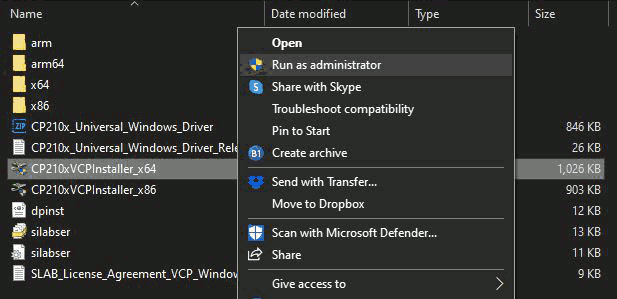
Windows 10 e 11
Já para os computadores com Windows 10 ou 11, não há arquivos ".exe", portanto localize o arquivo "silabser.inf", selecione-o, clique com o botão direito do mouse sobre ele e então selecione a opção "Instalar", como na imagem abaixo.
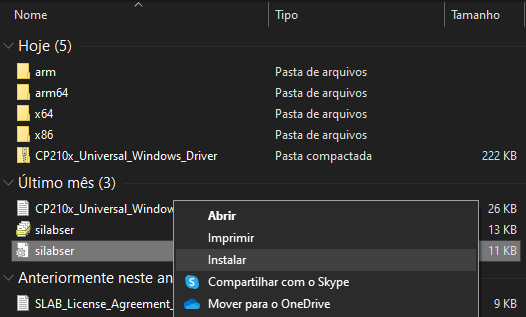
macOS
O arquivo compactado para computadores macOS possui apenas um arquivo no formato "DMG", portanto basta executá-lo (não é necessária a execução como "root").
Procedimento
Assim que o instalador for iniciado, siga os passos para a instalação e aguarde alguns instantes. Assim que a instalação for finalizada, será apresentada uma mensagem que o driver está pronto para uso, como na imagem abaixo.
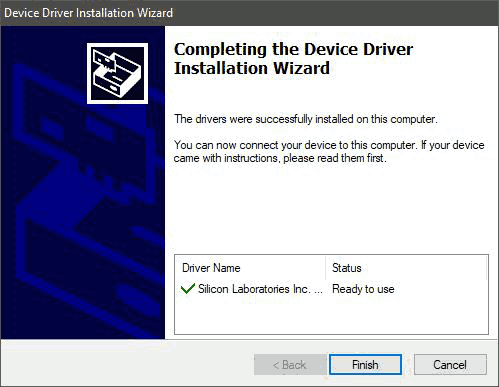
Assim que a instalação for finalizada, é recomendado reiniciar o computador para que o driver seja iniciado corretamente. Após a reinicialização, a sua placa já será reconhecida como uma porta serial, como mostrado na seção anterior.
BlackBoard UNO R3 V1.1
A BlackBoard UNO V1.1 e as outras placas comentadas no início utilizam o circuito integrado FT231X para realizar a comunicação com o computador. Este CI, além de muito versátil, é uma forma muito confiável de se fazer a conversão da comunicação USB para a comunicação UART (usada para a gravação e a comunicação com microcontroladores).
Verificação de Reconhecimento da Placa
Antes de instalar manualmente o driver USB no seu computador, é recomendado verificar se a sua placa está sendo reconhecida por ele, pois é possível que o driver seja instalado automaticamente ou até que já esteja instalado. Levando isso em conta, se a sua placa já for reconhecida por este teste inicial, não instale o driver seguindo os passos da seção de instalação mais adiante neste tutorial, pois é possível que a instalação de um driver duplicado gere algum mal funcionamento no seu computador.
Se a sua placa for reconhecida corretamente, é sinal que o driver USB necessário já foi instalado automaticamente ou já estava instalado em seu computador, portanto você já pode carregar um código para a placa.
Windows
Para verificar o reconhecimento em um computador Windows, conecte a sua BlackBoard no seu computador, abra o "Gerenciador de Dispositivos" do sistema, expanda a lista de portas COM e verifique se um dispositivo é adicionado à esta lista, como na imagem a seguir.
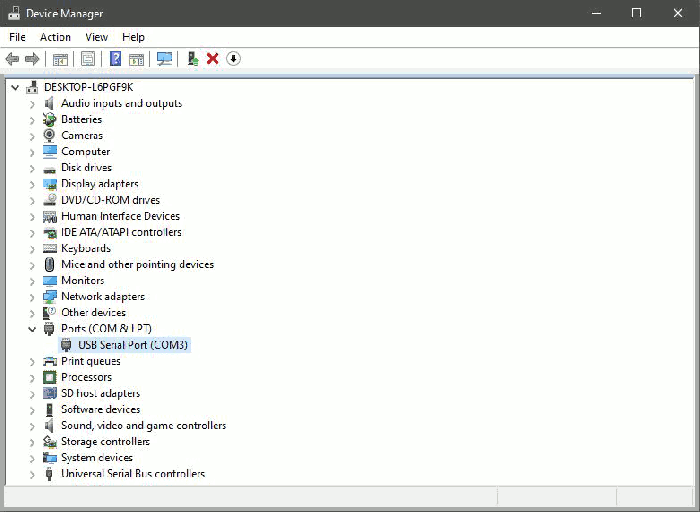
Vale lembrar que, na imagem acima, a placa testada foi reconhecida como "COM3", mas a sua placa no seu computador pode ser reconhecida com outro número. Não se preocupe quanto a isso, pois o número da porta serial configurada para a sua placa não influencia no seu funcionamento, o importante é que ela esteja sendo reconhecida corretamente.
macOS
Para computadores macOS, acesse o "Relatório do Sistema", ou "Informações do Sistema", dependendo da versão do macOS do seu computador, abra a pasta "USB" no diretório de "Hardware" e observe se algum dispositivo é adicionado à esta pasta ao conectar a placa ao computador. Em computadores macOS, a BlackBoard UNO V1.1 é reconhecida como "RCBB-X" no campo "Serial Number", como na imagem abaixo, por exemplo (na Arduino IDE, ela será apresentada como "/dev/cu.usbserial-RCBB-X").
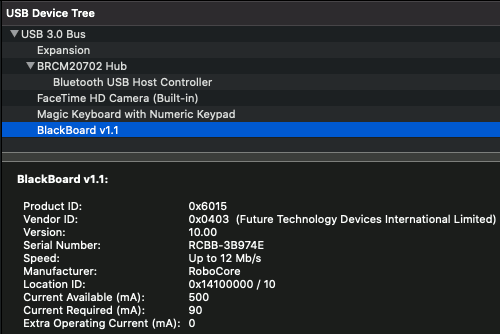
Vale lembrar que, na imagem acima, a placa testada foi reconhecida como "RCBB_3B974E?, mas a sua placa no seu computador deve ser reconhecida com outro código. Não se preocupe quanto a isso, pois o código da porta serial configurada para a sua placa não influencia no seu funcionamento, o importante é que ela esteja sendo reconhecida corretamente.
Linux
Já para verificar o reconhecimento em um computador Linux, abra o terminal de comandos e envie o comando dmesg | grep tty com a BlackBoard recém conectada à uma porta USB, como na imagem abaixo. Em computadores Linux, a BlackBoard UNO é reconhecida como "ttyUSBX", como demarcado na imagem abaixo, por exemplo.
Como o comando mencionado anteriormente é um comando de kernel, ele deve ser compatível com a grande maioria das distribuições Linux, mas se ele não for compatível com o seu computador, busque na documentação do seu sistema operacional qual comando utilizar para realizar esse teste.
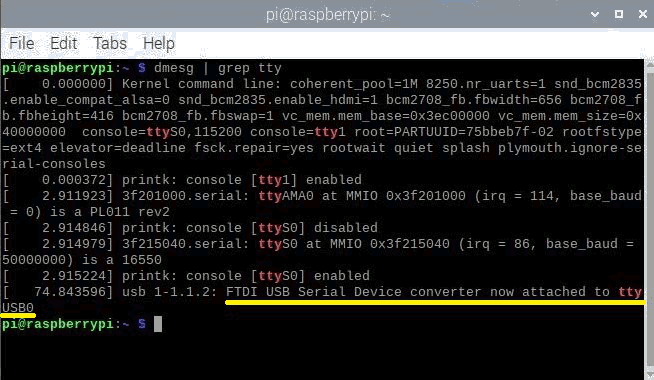
Vale lembrar que, na imagem acima, a placa testada foi reconhecida como "ttyUSB0", mas a sua placa no seu computador pode ser reconhecida com outro número. Não se preocupe quanto a isso, pois o número da porta serial configurada para a sua placa não influencia no seu funcionamento, o importante é que ela esteja sendo reconhecida corretamente.
Instalação do Driver
Se a sua placa não for reconhecida "de primeira" como nos passos acima, não se preocupe, pois é possível instalar o driver USB para a sua placa manualmente com os passos descritos abaixo.
Atenção: computadores Linux com kernel de versão 3.X ou mais atual não necessitam da instalação dos drivers deste tutorial, pois eles já são instalados de fábrica.
Atenção: computadores macOS já possuem um driver FTDI desenvolvido pela própria Apple, portanto não é necessário instalá-lo, apenas atualize o seu sistema operacional se ele for de uma versão anterior à 10.9 e repita o passo de verificação da seção anterior.
Primeiramente, desconecte a placa e baixe o arquivo compactado com o driver para Windows através do botão abaixo.
Download do Driver para WindowsAssim que o arquivo estiver baixado, descompacte-o e então execute-o como "Administrador'', mesmo sendo o único usuário. Para isso, basta clicar com o botão direito do mouse sobre o arquivo descompactado, e então selecionar a opção "Executar como administrador", como na próxima imagem.

Assim que o instalador for iniciado, siga os passos para a instalação e aguarde alguns instantes. Assim que a instalação for finalizada, será apresentada uma mensagem que o driver está pronto para uso, como na imagem abaixo.
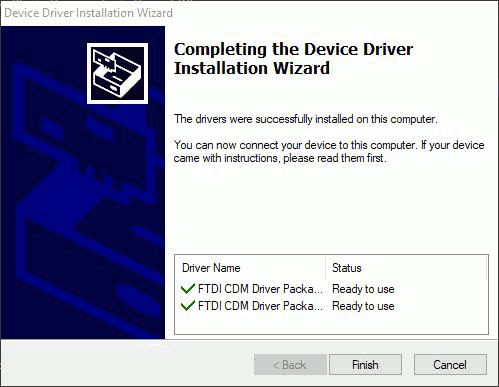
Assim que a instalação for finalizada, é recomendado reiniciar o computador para que o driver seja iniciado corretamente. Após a reinicialização, a sua placa já será reconhecida como uma porta serial, como mostrado na seção anterior.
Conclusão
Neste tutorial vimos como instalar o driver correto para cada versão da BlackBoard UNO, e verificamos o reconhecimento da placa no computador. Agora você já pode carregar um código para a placa e iniciar os seus projetos!
Solucação de Problemas
Se mesmo ao instalar o driver seguindo os passos descritos acima, a sua placa não for reconhecida corretamente no seu computador, entre em contato conosco através do telefone (11) 3522-7626 ou através do email suporte@robocore.net para que possamos te ajudar da melhor maneira possível.

